Rtvs RTMP protokolü
Hazırlık
IP kamera akışı çözümü: video medya ağ geçidi
IP kamera web sitelerine nasıl yerleştirilir
Bir IP kameranız olabilir (güvenlik kamerası veya ethernet kamerası) evinize monte edilmiş ve gerçek zamanlı videoyu canlı platformlara aktarabilir veya IP canlı akışını bir web sayfasına yerleştirebilir misiniz diye merak ettiniz.

Maalesef, IP kameranızda yerel olarak kolay bir çözüm bulamazsınız. Bu nedenle, güvenlik kameralarını global olarak erişilebilir hale getirmek için bazı harici uygulamalar veya donanımlar kullanmanız gerekir.
Bu makale, IP kameranızdan akışı herhangi bir halka açık hedefe nasıl iteceğinizi ve bir web sitesine veya hatta canlı bir sohbet web kamerasına nasıl yerleştireceğinizi söyler.
IP kamera kullanırRTSPProtokol. RTSP, yerel ağınızda güvenliğinizi izlemenizi sağlayan bir medya kontrol protokolüdür.
Kamu Internet akışı kullanırRTMPProtokol. RTMP, Youtube, Twitch, Facebook Live ve daha canlı platformlar tarafından yaygın olarak kabul edilen bir medya iletim protokolüdür.
Güvenlik kamerasını yayınlamak için, orijinal protokolü rtmp'den rtmp'ye aktarmanız gerekir.
Başlamadan önce şunları yapmanız gerekir:
1. IP kameranızın RTSP adresini öğrenin.
2. Kamera ile aynı ağda bulunan bir bilgisayar hazırlayın. Uygulamayı dağıtmanıza veya yerel ağa bağlı donanımı yapılandırmanıza yardımcı olur.
3. Hedef platformunuzun url'sini ve anahtarını (YouTube, Facebook, vb.) alın. RTMP iterek url'yi oluşturmak için akış url'sine ve akış anahtarına ihtiyacınız olacak.
4. ORIVISION hazırlamakVideo medya ağ geçidi(DH941) veyaVideo kod çözücü(DH931/ DS931/DS951)
Ağ kamerasının RTSP adresini bulmak için Onvif aygıt yöneticisi yazılımını kullanın. Ağ kamerasının RTSP adresini zaten aldıysanız, lütfen bu adımı dikkate almayın.
1. Onvif aygıt yöneticisi yazılımını indirin ve yükleyin. Onvif yazılımı, yazılımı açtıktan sonra ağdaki kamerayı otomatik olarak arayacaktır. Ve kamera sol pencerede görüntülenecektir.
2. Kameranızın kullanıcı adı ve şifresi ile giriş yapın.
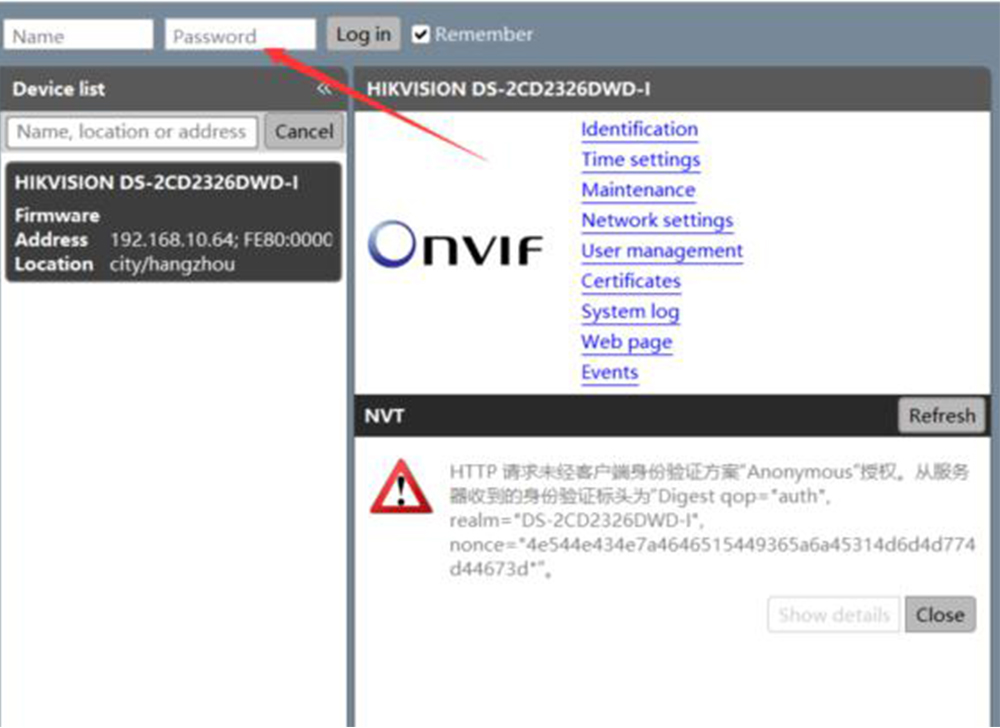
3. “canlı video” a tıklayın, ardından RTSP adresini alacaksınız. (Lütfen aşağıdaki resme bakın)

4. Kameranız erişmek için bir hesap ve şifre gerektiriyorsa, lütfen RTSP adresinin formatını not edin
Örneğin:
RTSP adresiRtsp://192.168.10.64:554/akış/kanal/101xxxxxxx
Kameranın kullanıcı adı ve şifresiYönetici/yönetici.
Doğru adresRtsp://admin:admin@192.168.10.64:554/akış/kanal/101xxxxxxx

Ürün özellikleri:
Yüksek performanslı H264/H265 donanım kod çözme;
RTMP /RTMPS /UDP/rtp'ye 9 yönlü protokol iletme Maximum/HTTP /UDP/ HTTPS/rt/ RTMP için maksimum destek;
Ağ bağlantı noktası 1'in ağ bağlantı noktasına aktarılmasını destekleyin 2;
Birden fazla akış hedefi mevcut;
3840 × 2160 çıkışa kadar destek (HDMI arayüzü);
Akışları iletmek için ses (arka plan müziği) ekleme desteği;
Maksimum 9 kanal 720P önizleme ile yerel önizleme çıkışını destekleyin
IP kamera verilerini almak ve bir video medya ağ geçidinde halka açık platformlara aktarmak için aşağıdaki adımları yapmanız gerekir:
1. video medya ağ geçidini yerel ağınıza bağlayın ve çalıştırın.
2. video medya ağ geçidi cihazını açınWeb sitesi konsolu ve kod çözme ayarları sayfasını tıklayın.
3. Ağ kameranızın RTSP adresini giriş ayarlarına girin.
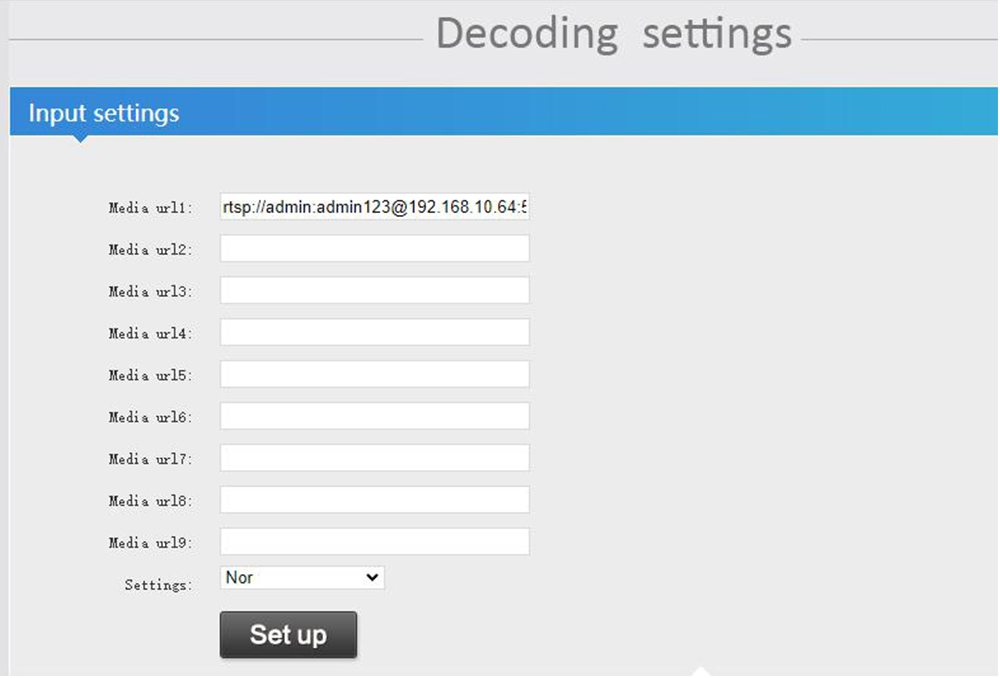
4. YouTube ve Facebook gibi platformlara web kamerası akışları itmek için RTMP/RTMPS akışını etkinleştirin:
Örneğin:
RTMP sunucu adresi: rtmp://a.rtmp.youtube.com/live2
Akış anahtarı: 7thy-519k-6yux pub xxxx
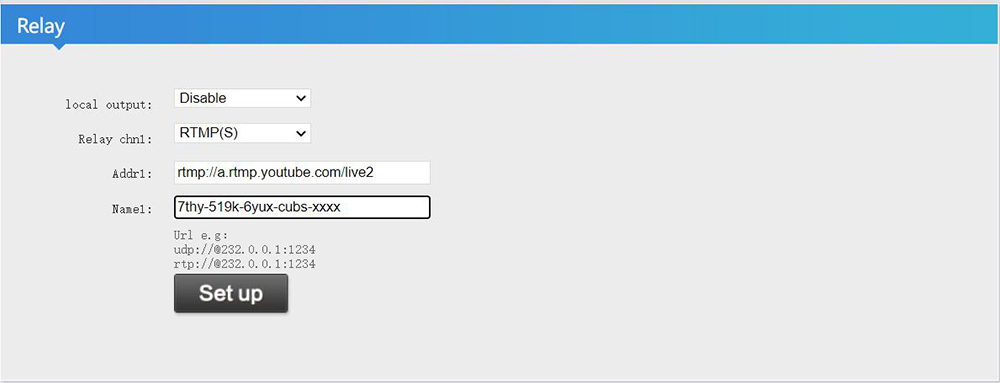
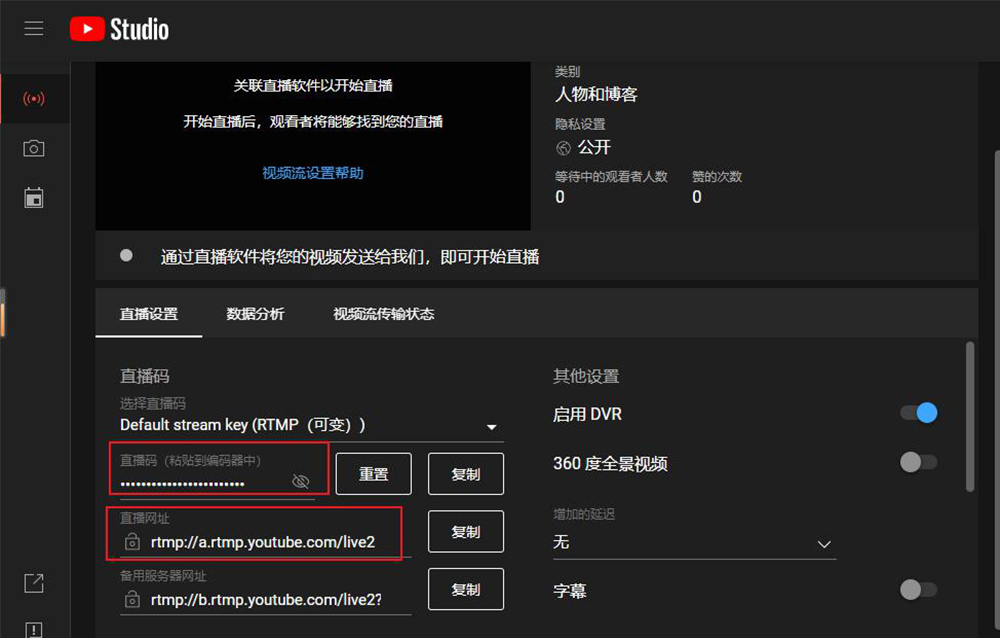
İpucu: kameranızda yerleşik ses yoksa, sesi eklemek için video medya ağ geçidi DH941 kullanmanız gerekir
Güvenlik kamerası videolarını bir web sitesine yerleştirmenin doğrudan yolu yoktur. Ancak, YouTube/Facebook/Switch videolarını sayfanıza yerleştirmek kolaydır.
4.1 YouTube akışını web sitesine yerleştirdi:
Adımlar aşağıdaki gibidir:
1. YouTube canlı akış sayfanızı girin ve videonun altındaki "paylaş" düğmesine tıklayın.
2. Paylaşım seçeneğine "Embed" e tıklayın ve HTML iframe kodunu kopyalayın.
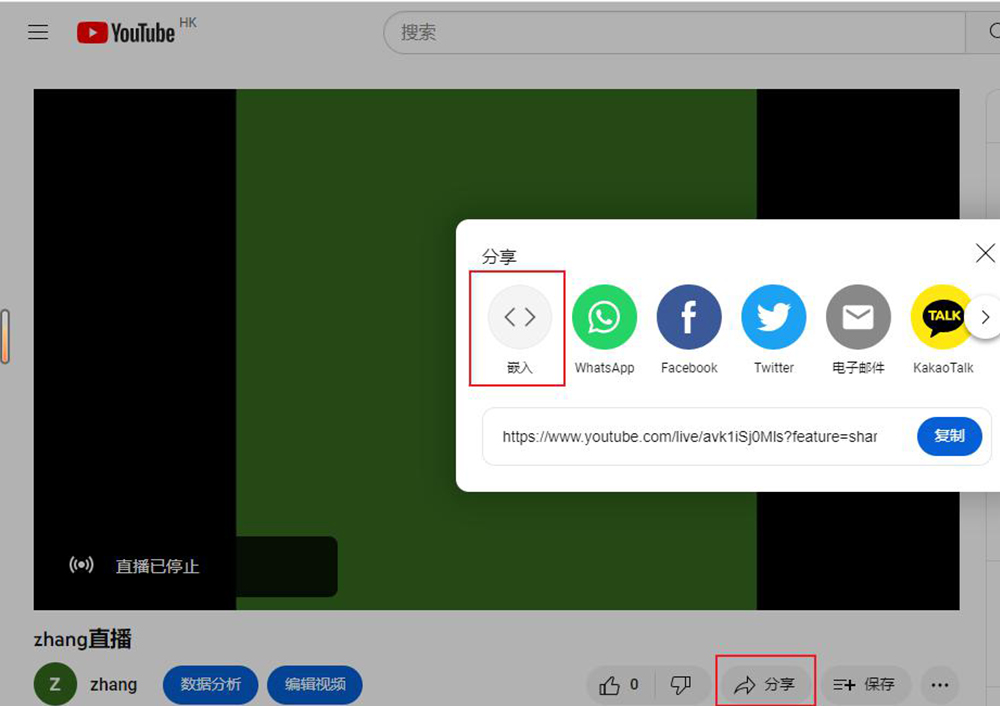
3. Web sitesi konsolunuza gidin ve bir test sayfası oluşturun (veya gönderin).
4. WordPress kullanıyorsanız, lütfen bir 'özel HTML' bloğu ekleyin. Farklı bir web sitesi oluşturucu kullanıyorsanız, 'html' olarak düzenleyin.
5. Youtube'dan kopyaladığınız HTML kodunu yapıştırın.
6. Pencere genişliğini ve yükseklik değerlerini gerektiği gibi önizleyin ve ayarlayın.
7. Sayfayı yayınlayın ve canlı yayınınızın keyfini çıkarın.
4.2 Facebook akışını web sitesine yerleştirdi:
Adımlar aşağıdaki gibidir:
1. Web kameranızın Facebook gerçek zamanlı sayfasını girin ve sağdaki "paylaş" düğmesine tıklayın.
2. Paylaşım seçeneğine "Embed" e tıklayın ve HTML iframe kodunu kopyalayın.
3. Web sitesi konsolunuza gidin ve bir test sayfası oluşturun (veya gönderin).
4. WordPress kullanıyorsanız, lütfen bir 'özel HTML' bloğu ekleyin. Farklı bir web sitesi oluşturucu kullanıyorsanız, 'html' olarak düzenleyin.
5. Facebook'tan kopyaladığınız HTML kodunu yapıştırın.
6. Pencere genişliğini ve yükseklik değerlerini gerektiği gibi önizleyin ve ayarlayın.
7. Sayfayı yayınlayın ve canlı yayınınızın keyfini çıkarın.
Web sitesine 4.3 Embed Twitch akışı:
Adımlar aşağıdaki gibidir:
1. Web kameranızın gerçek zamanlı sayfasına gidin ve alttaki "paylaş" düğmesine tıklayın.
2. Paylaşım seçeneklerine "Embed" e tıklayın ve HTML iframe kodunu kopyalayın (twitch'in kopyalayabileceğiniz JavaScript dahil olmak üzere iki kodlama yöntemi sağladığını lütfen unutmayın).
3. Web sitesi konsolunuza gidin ve bir test sayfası oluşturun (veya gönderin).
4. WordPress kullanıyorsanız, lütfen bir 'özel HTML' bloğu ekleyin. Farklı bir web sitesi oluşturucu kullanıyorsanız, 'html' olarak düzenleyin.
5. Twitch'ten kopyaladığınız HTML kodunu yapıştırın.
6. Pencere genişliğini ve yükseklik değerlerini gerektiği gibi önizleyin ve ayarlayın.
JavaScript kodunu kopyalarsanız, video penceresine bir yükseklik özelliği eklediğinizden ve doğru değeri sağladığınızdan emin olun.
Iframe kodunu kopyalarsanız, doğru alan adı 'parantez özniteliğine girilmelidir. Ve yükseklik değerini ayarlamayı unutma.
7. Sayfayı yayınlayın ve canlı yayınınızın tadını çıkarın
 HDMI HEVC kodlayıcısının tipik uygulama senaryoları
HDMI HEVC kodlayıcısının tipik uygulama senaryoları
 Bir USB yakalama kartı ne yapar?
Bir USB yakalama kartı ne yapar?
 Canlı akış için birinci sınıf bir HDMI Video kodlayıcısının özüdür
Canlı akış için birinci sınıf bir HDMI Video kodlayıcısının özüdür
 Video yakalama kartınızın tüm potansiyelini ORIVISION ile serbest bırakın
Video yakalama kartınızın tüm potansiyelini ORIVISION ile serbest bırakın
 H.265 kodlayıcılarının gücünü açma: Video iletimini ve yönetimini devrim haline getirme
H.265 kodlayıcılarının gücünü açma: Video iletimini ve yönetimini devrim haline getirme